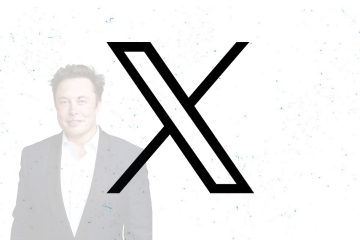Connecter une enceinte Bluetooth devrait sembler simple, mais cela peut devenir déroutant lorsque les appareils ne s’affichent pas ou que les modes de couplage diffèrent selon les marques. La plupart des problèmes proviennent d’étapes manquées, d’anciens couplages ou de paramètres de menu cachés au plus profond du système d’exploitation.
Ce guide présente des instructions claires, étape par étape, pour connecter une enceinte Bluetooth à Android, iPhone, Windows, macOS et téléviseurs. Vous obtenez également des conseils pour résoudre les problèmes de couplage, améliorer la qualité audio et relier plusieurs enceintes.
Mais avant de commencer, assurez-vous que l’enceinte est bien chargée, car la plupart des enceintes passent en mode faible consommation lorsque la batterie est trop faible. Activez également le mode d’association sur l’enceinte et supprimez les connexions précédentes de l’appareil.
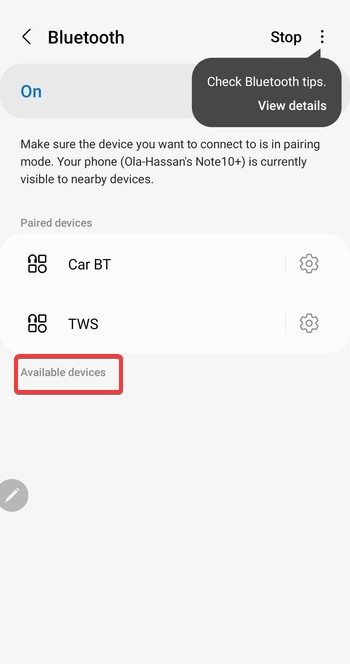
1) Connectez une enceinte Bluetooth à un téléphone Android
Faites glisser votre doigt depuis le haut vers le bas. écran et appuyez sur l’icône Bluetooth pour l’activer. Ensuite, appuyez longuement sur l’icône Bluetooth pour accéder aux paramètres complets et appuyez sur Associer un nouvel appareil pour lancer la numérisation.
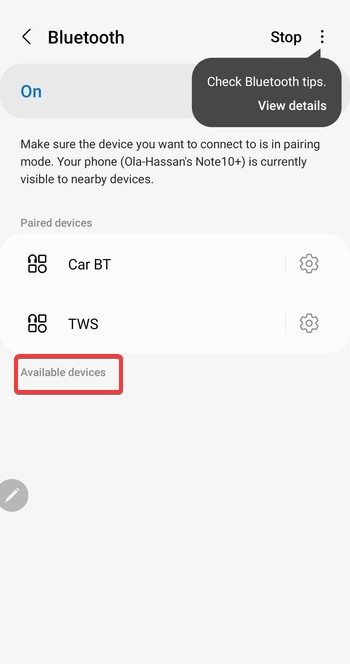
Maintenant, choisissez votre haut-parleur dans la liste des appareils disponibles et appuyez sur Associer et attendez la tonalité de confirmation ou Changement de LED.
2) Connectez un haut-parleur Bluetooth à un iPhone
Faites glisser votre doigt depuis le coin supérieur droit vers le bas et appuyez sur l’icône Bluetooth pour l’activer. Ensuite, accédez à Paramètres > Bluetooth et laissez la page ouverte pendant que votre iPhone recherche des appareils.
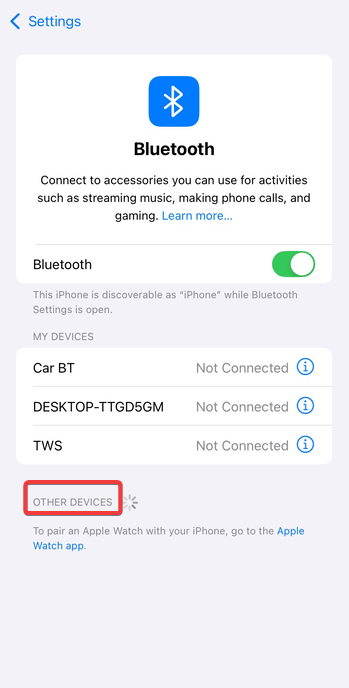
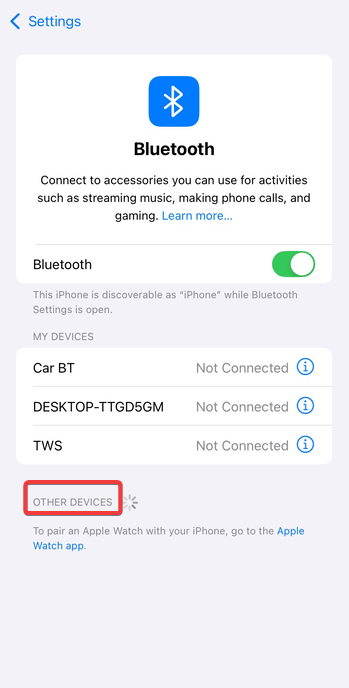
À partir d’ici, sélectionnez l’enceinte dans la liste Autres appareils. Maintenant, attendez que l’indicateur Connecté apparaisse.
3) Connectez un haut-parleur Bluetooth à un Mac
Cliquez sur l’icône Bluetooth et allumez-le s’il est désactivé. Ensuite, sélectionnez Paramètres Bluetooth et attendez que votre haut-parleur apparaisse dans la liste des appareils. Maintenant, cliquez sur Connecter à côté de votre haut-parleur.
Enfin, ouvrez Paramètres système > Son et sélectionnez le haut-parleur si nécessaire.
4) Connectez un haut-parleur Bluetooth à un ordinateur portable ou un PC Windows
Appuyez sur la touche Windows + la touche I et sélectionnez Bluetooth et appareils dans le volet de gauche. Maintenant, activez Bluetooth et cliquez sur Ajouter un appareil.
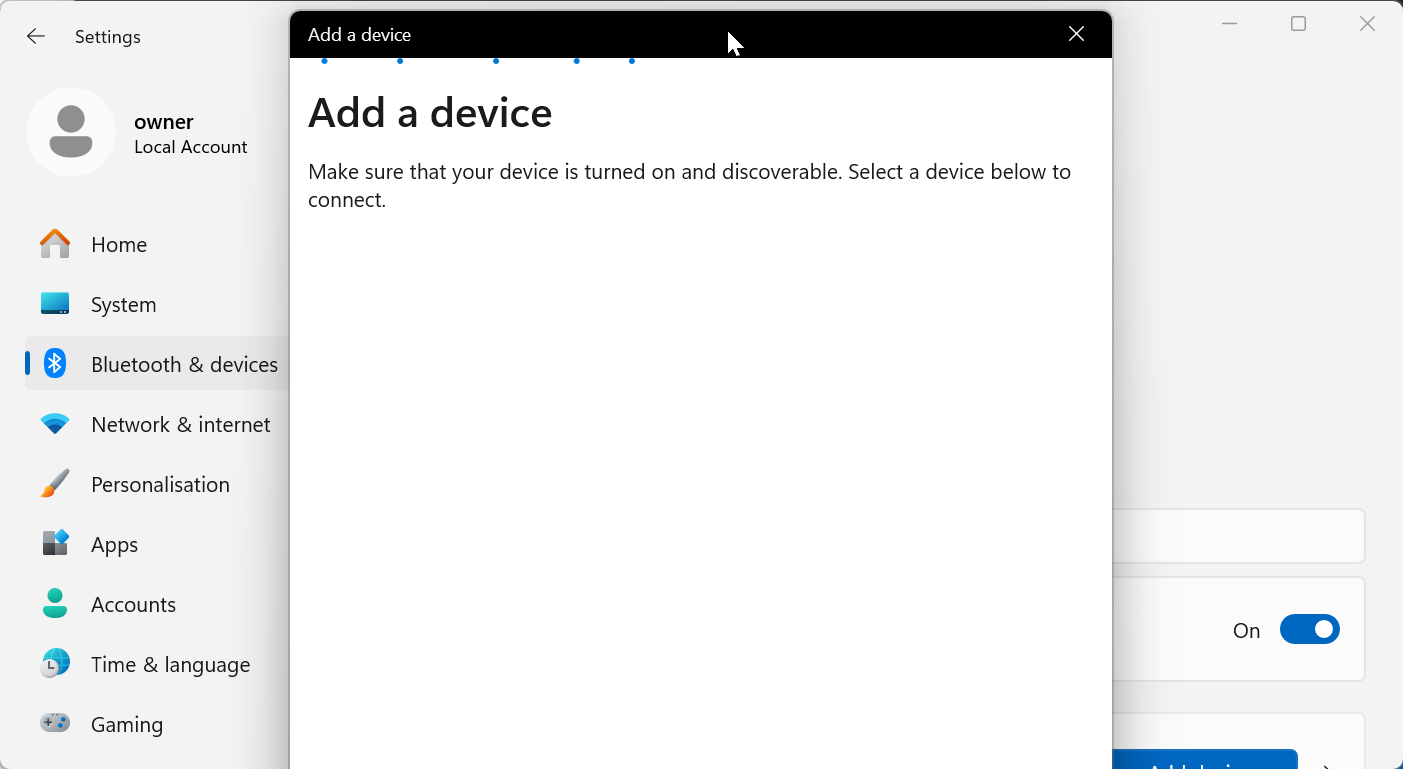
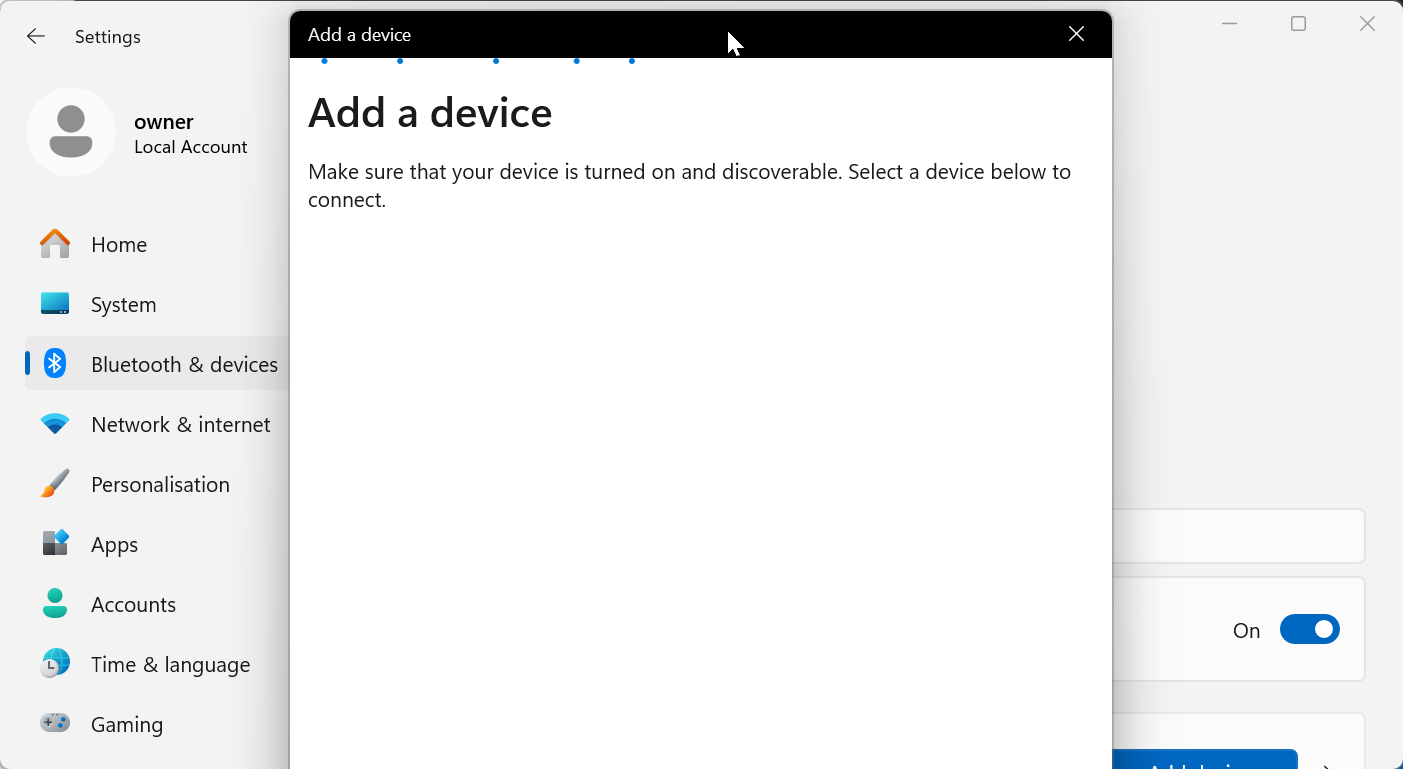
À partir de là, choisissez Bluetooth et sélectionnez votre haut-parleur. Enfin, cliquez sur l’icône du haut-parleur dans la barre des tâches et choisissez votre haut-parleur Bluetooth dans la liste de sortie si Windows ne bascule pas automatiquement.
5) Connectez un haut-parleur Bluetooth à un téléviseur
Sur une Smart TV avec Bluetooth, ouvrez les paramètres de votre téléviseur et accédez au menu Son ou Sortie audio. Ensuite, sélectionnez Bluetooth ou Haut-parleurs sans fil et choisissez votre haut-parleur.
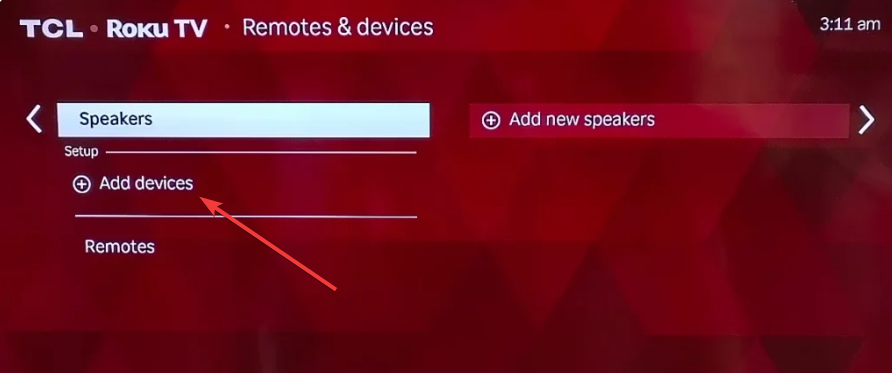
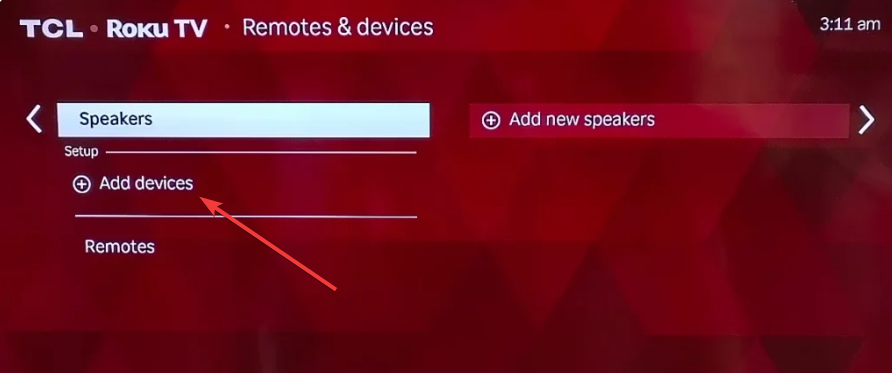
Si vous utilisez un téléviseur sans Bluetooth, branchez l’émetteur sur la prise casque du téléviseur, les ports audio RCA ou le port optique. Ensuite, mettez l’émetteur et le haut-parleur en mode d’appairage.
Conseil : Certains téléviseurs nécessitent d’éteindre les haut-parleurs du téléviseur ou de sélectionner Audio externe. Cela empêche le son d’être acheminé vers le mauvais appareil.
6) Connectez plusieurs haut-parleurs Bluetooth
Android Dual Audio
Ouvrez Paramètres > Bluetooth et activez Dual Audio (disponible sur de nombreux téléphones Samsung). Ensuite, associez les deux haut-parleurs et activez-les.
Partage audio sur iPhone
L’iPhone prend en charge l’audio partagé pour les écouteurs, mais pour les haut-parleurs limités. Connectez simplement le premier haut-parleur et utilisez AirPlay pour diffuser le son sur les haut-parleurs pris en charge.
Réparer le haut-parleur Bluetooth qui ne se connecte pas
Rapprochez les appareils : les murs, la distance et les surfaces métalliques affaiblissent les signaux Bluetooth. Réinitialiser le haut-parleur Bluetooth : la plupart des haut-parleurs se réinitialisent en maintenant enfoncés les boutons d’alimentation et Bluetooth pendant plusieurs secondes. Supprimez les anciennes associations sur votre appareil : les anciens appareils enregistrés peuvent bloquer les nouvelles connexions. Redémarrez Bluetooth sur les deux appareils : désactivez puis réactivez Bluetooth pour actualiser la pile de connexion. Mettre à jour le logiciel système du téléphone ou du PC : les mises à jour du micrologiciel améliorent la compatibilité Bluetooth.
Conseils : Améliorez la qualité audio Bluetooth
Réduisez les interférences sans fil Choisissez le bon mode de sortie audio Utilisez les appareils Bluetooth 5+ lorsque cela est possible
FAQ
Pourquoi mon enceinte Bluetooth n’apparaît-elle pas ? Cela signifie généralement que l’enceinte n’est pas en mode d’appairage ou qu’elle est connectée à un autre appareil.
Comment appairer une enceinte Bluetooth sans bouton d’appairage ? De nombreuses enceintes entrent automatiquement en mode d’appairage après un appui long sur le bouton d’appairage. le bouton d’alimentation.
Puis-je connecter une enceinte Bluetooth à un ordinateur de bureau sans Bluetooth ? Oui. Un adaptateur USB Bluetooth permet l’audio sans fil sur n’importe quel PC.
À quelle distance mon haut-parleur Bluetooth peut-il se trouver de mon appareil ? La plupart des haut-parleurs Bluetooth 5 atteignent jusqu’à 30 à 100 pieds en fonction des murs et des interférences.
Résumé
Allumez votre haut-parleur et activez le mode d’appairage. Activez Bluetooth sur votre téléphone, PC ou téléviseur. Sélectionnez votre enceinte dans la liste des appareils à associer. Si des problèmes apparaissent, réinitialisez le haut-parleur ou supprimez les anciennes connexions.
Conclusion
Les haut-parleurs Bluetooth s’associent rapidement lorsque les appareils sont en mode détectable et que les connexions précédentes sont effacées. Si l’appairage échoue, une réinitialisation ou un ajustement de courte distance résout le problème dans la plupart des cas.